Photoshop快速制作简洁漂亮的水彩人像
来源:优设网 作者:全蛋老师
本文制作水彩人像的方法非常简单。前期选择合适的人物素材,去色后用调色工具把人物与背景分离;然后置入一些水彩素材,用人像选区来控制好范围;最后增加细节,微调颜色和明暗得到想要的效果。
最终效果
 |
| 原图 |
 |
| 1、我们先得在网上找到合适的图片,最好找一张背景比较干净且背景颜色浅的图片,这样就省去了我们抠图的步骤,我找的就是下面一张图。 |
 |
| 2、复制一层图片,使用图像-调整-去色,将图片转为黑白,并关掉背景层(我复制一层出来做只是个人习惯)。 |
 |
| 3、使用曲线工具,增加图片的对比度。 |
 |
| 4、复制一层图片,进行图像-调整-阈值操作,可适当调整阈值的数值,并将图层的混合模式改为正片叠底。 |
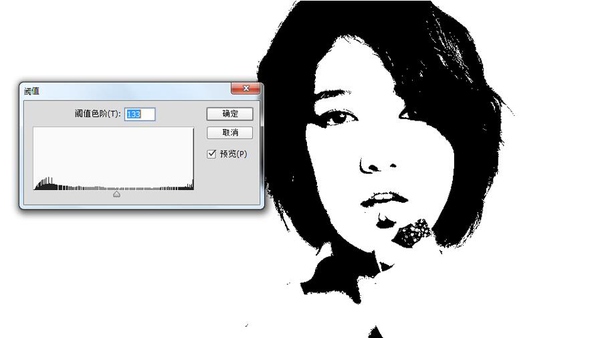 |
| 5、合并这两个图层,并在其下面添加一个白色图层。 |
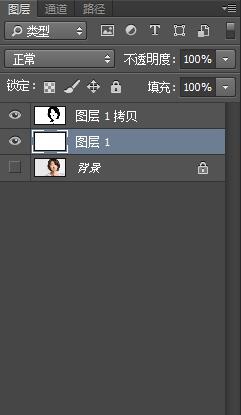 |
| 6、导入自己在网上找的水彩素材图片,放置最顶层位置,并关掉小眼睛。 |
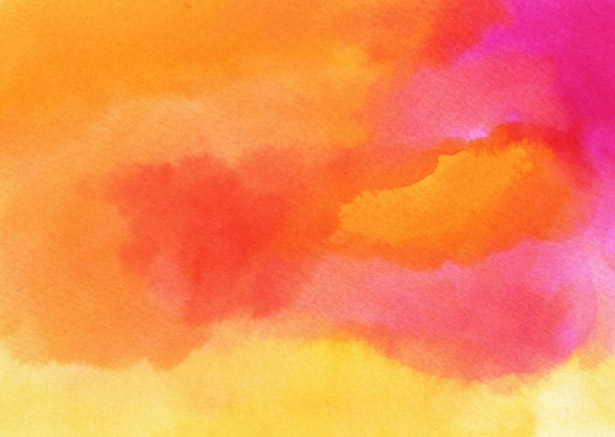 |
 |
| 7、选择素材下方的人物图层,Ctrl+Alt+2选取高光,得到高光部分的选区。 |
 |
| 8、用这个选区为素材图层添加蒙版(在有选区的情况下,选择到素材层,按下添加图层蒙版键),并关掉人物图层的显示,打开素材图层的小眼睛。 |
 |
| 9、选择到蒙版,Ctrl+I反相。 |
 |
| 10、导入更多的素材,复制素材层的蒙版到其他的素材,并更改图层的混合模式为正片叠底。 |
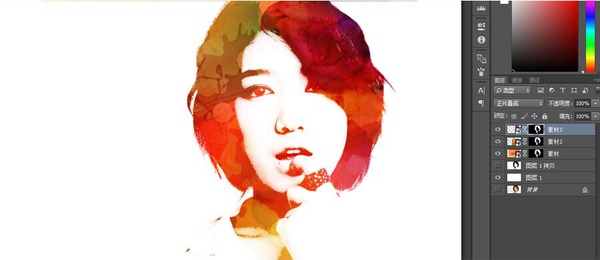 |
| 到这里就基本完成了制作,然后大家可以用同样的方法制作更多的人物将他们拼到一起。 |
 |
上一篇
欧式对称花纹装饰PS笔刷...
欧式对称花纹装饰PS笔刷...







